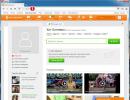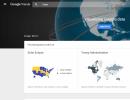Inaktiverar automatiska uppdateringar i Windows. Inaktivera automatiska uppdateringar i Windows OS Inaktivera Windows 7-uppdatering
Jag är trött på denna oändliga uppdatering av Windows 7! Laddas ner och installeras varje dag. Internethastigheten saktar ner, datorn saktar ner och startar om utan att fråga. Och det här systemet bryr sig inte om jag tittar på en film, skriver en terminsuppsats eller gör en viktig rapport för ledningen. Och uppdateringar installeras i 2 timmar och tillåter dig inte att stänga av din PC eller bärbara dator.
Och viktigast av allt - det finns nästan ingen mening! Ja, sårbarheter är eliminerade, men du kommer inte att märka skillnaden alls FÖRE uppdateringen och EFTER den. Såvida det inte äter upp trafik och tar plats på den lokala C-enheten igen. I allmänhet, kompletta hemorrojder.
Därför, om du också är trött på det här alternativet, stäng av det! Speciellt för dem som inte vet hur man inaktiverar uppdateringar på Windows 7, finns detaljerade instruktioner med skärmdumpar nedan.
Det finns två sätt att stänga av den irriterande funktionen för automatisk uppdatering av Windows 7
Låt oss först titta på att stänga av automatiska uppdateringar på Windows 7. Detta är nödvändigt för att systemet inte ska ladda ner något eller starta installationen utan din tillåtelse.
Om du plötsligt behöver aktivera sökningen efter uppdateringar, öppna sedan samma fönster och välj ett av de tre första objekten att välja mellan (beroende som är bekvämast).
Men efter detta kommer meddelandet "Windows Update är inaktiverat" hela tiden att dyka upp längst ner på skärmen (nära klockan). Snälla slå på den."

Så att det inte blir tråkigt:

Redo. Du tog precis bort det här meddelandet och du kommer inte att störas av det längre.
Metod 2: Windows Update
För detta:
- Öppna Start – Kontrollpanelen – Administrationsverktyg.

- Starta genvägen "Tjänster".

- Rulla ner i fönstret och välj "Windows Update" längst ner.

- Välj sedan "Inaktiverad" i fältet "Starttyp" och klicka på "Stopp". Spara de ändrade inställningarna genom att klicka på "Apply" och stäng fönstret.

Redo. Du har just helt inaktiverat uppdateringstjänsten på Windows 7 (söker efter och installerar dem).
Denna procedur utförs på samma sätt på alla datorer och bärbara datorer som kör Windows 7. Versionen (Home, Professional, Ultimate) eller bitness (32- eller 64-bitars) påverkar inte detta.
Varför måste du stänga av automatisk uppdatering i Windows 7?
- En olicensierad kopia av Windows är installerad. Åtminstone kan aktiveringen misslyckas under uppdateringen. I värsta fall slås inte datorn eller laptopen på efter en omstart och du måste installera om OS (Microsoft-utvecklare vet hur man ger överraskningar 🙂).
- Begränsat internet. Om du har en begränsad mängd trafik, kommer regelbundna uppdateringar att kosta en ganska slant.
- Långsam internethastighet. Automatiska uppdateringar minskar laddningshastigheten avsevärt. Och om det redan är litet för dig, då...
- Lite hårddiskutrymme. Automatiska uppdateringar tar inte mycket plats, men med tiden kan de ackumuleras till 10-20 GB. Och om det finns lite utrymme kvar på hårddisken kommer datorn (eller laptopen) att fungera långsamt.
- Du kan inte stänga av din dator under automatisk uppdatering. Detta är fruktansvärt irriterande (låt det inte vara på över natten!).
Förresten, som ett alternativ kan du endast inaktivera automatisk uppdatering. Det vill säga, välj alternativet 2:a eller 3:e i inställningarna för Update Center (så att installationsbeslutet fattas av dig personligen).
Ta reda på hur du stänger av uppdateringar för Windows 7 eller 10 om du inte behöver dem. Uppdateringar laddas ner automatiskt. De "frågar" inte användaren om tillåtelse, utan utfärdar bara en varning om att nya komponenter har installerats. Men detta kan ändras i inställningarna, då väljer du själv vad du ska ladda ner och när.
Det kan finnas buggar och hål i operativsystemet, så utvecklare släpper patchar med korrigeringar. Vi rekommenderar att du laddar ner alla nödvändiga uppdateringar för Win 7, 8, 10 och andra versioner. Med uppdateringar kan nya funktioner läggas till eller gamla förbättras.
Men ibland uppstår problem tillsammans med installerade komponenter. I sådana fall måste du manuellt välja vilka patchar du behöver, och även veta hur du inaktiverar automatiska uppdateringar för Windows 7, Vista, 8, 10. Detta måste göras om:
- På grund av uppdateringar uppstår kritiska fel.
- Systemet fryser när komponenter laddas.
- Dålig internethastighet. Du vill ladda ner när nätverket inte är upptaget och belastningen på det är minimal.
- Du har ingen obegränsad taxa, så du måste betala för varje megabyte.
- Det finns inte tillräckligt med ledigt minne på hårddisken, i synnerhet på systemenheten C:\.
- Du har inte tid att vänta på att allt ska kontrolleras och installeras. Du måste stänga av datorn och gå igång med ditt företag.
- . Det spelar ingen roll vilken - 10, 8 eller 7. Uppdateringen kan blockera den.
- Är du trött på automatiska omstarter?
- Du vill själv välja vad du vill installera och inte. Till exempel, om du inte behöver språkpaket eftersom du redan förstår gränssnittet perfekt. Plåstret tar bara upp plats.
Låt oss lära oss hur du inaktiverar Windows-uppdateringar. I 7 och 10 är algoritmen för åtgärder något annorlunda.
Windows 7
- Öppna Kontrollpanelen. För att växla mellan visningslägen, klicka på länken uppe till höger. Det finns en liten pil i närheten som pekar ner.
- Kategori "System" (om du inte har ikonvisning aktiv).

Kontrollpanel
- Meny "Uppdateringscenter".
- Avsnittet "Ställa in parametrar" (det finns till vänster).
- I fönstret som öppnas hittar du rullgardinsmenyn "Viktigt".
- Du behöver värdet "Sök inte efter uppdateringar". Om du vill lämna den automatiska sökningen, välj sedan "Sök, men beslutet fattas av användaren."

Konfigurera uppdateringsalternativ
- Spara ändringarna och starta om.
Efter det kommer du själv att söka efter och installera uppdateringar. För att göra detta, i Windows Update, klicka på "Sök".
Windows 10
I Win 10 görs detta annorlunda.
- Start - Inställningar.
- "Uppdatering och säkerhet".
- "Extra alternativ".
- Markera kryssrutan "Delay".
- Klicka på länken "Välj hur du tar emot uppdateringar".
- Flytta reglaget till "Av"-läget.
Nu kommer inte uppdateringar att installeras automatiskt, men det betyder inte att de inte alls är värda att ladda ner.
Tjänster
Här är ett annat sätt att inaktivera Windows 10, 8 och 7-uppdateringar:
- Start - Program - Administration.
- Servicemeny. Du kan också komma åt den via Aktivitetshanteraren (kortkommandon Ctrl+Skift+Esc, fliken "Tjänster").
- För Windows 10 är en annan metod relevant. Öppna Start - Kör (eller tryck på Win+R). Skriv "services.msc" i inmatningsfältet och klicka på "OK".
- Bläddra till "Uppdateringscenter" i fönstret som visas.

- Dubbelklicka på den.
- Klicka på knappen "Stopp".

Klicka på Stopp
- Under Starttyp väljer du antingen Manuell eller Inaktiverad.
- Spara dina ändringar.
- Starta om din dator.
Detta förhindrar att nya patchar laddas ner. Du kan aktivera den via "Tjänster".
Du har kommit på hur du inaktiverar automatiska uppdateringar i Windows 10, men uppdateringar måste fortfarande installeras. Utan dem kommer operativsystemet att vara instabilt, eftersom de eliminerar "sårbarheter" - säkerhetshål.
Alla versioner av Windows har en viktig funktion - uppdatering. Liksom de flesta program använder Microsoft denna möjlighet för att göra snabba ändringar i systemet, förbättra dess funktion eller eliminera sårbarheter.
Trots närvaron av positiva aspekter i denna funktion är den för de flesta användare onödig eller stör helt enkelt mer än den ger fördelar. Många aktiva PC-användare upplever svårigheter med uppdateringar och föredrar att inaktivera dem.
Orsaker och metoder för att inaktivera
De främsta anledningarna till att inaktivera uppdateringar i Windows 7 är:
- Microsoft vägrade att uppdatera Windows 7, det vill säga uppdateringar kommer inte att släppas, förutom kritiska sådana, om sårbarheter upptäcks;
- Under uppdateringen utsätts datorn för en stor belastning, eftersom installation av filer kräver resurser;
- Internetkanalen är hårt belastad, det vill säga under nedladdning är hastigheten avsevärt begränsad och bekväm surfning är svår;
- Du kan inte stänga av din dator medan du installerar eller laddar ner uppdateringar;
- Om du använder piratkopierade Windows kan du stöta på problem när nya sätt att bekämpa piratkopiering gradvis släpps;
- Begränsad trafik.
De troliga skälen slutar inte där, men de räcker för klarhet.
Det finns fyra sätt att inaktivera automatiska uppdateringar i Windows 7:
- Använda uppdateringscenter;
- Genom tjänster;
- Använda konsolen;
- Genom en brandvägg.
De flesta funktionerna är standard, men en lösning (sista alternativet) kan också användas.
Använder uppdateringscenter
I Windows 7 finns ett specialverktyg som ansvarar för hela uppdateringssystemet. Det är tack vare honom att det inte kommer att finnas några svårigheter med hur man inaktiverar Windows 7-uppdateringen. För att använda den bör du:
- Klicka på Start och Kontrollpanelen;
- Klicka på rutan "Windows Update";

- Gå till avsnittet "Inställningar";
- Välj "Sök inte efter uppdateringar."

Förutom att radikalt inaktivera en funktion finns det övergångslägen när du kan påverka installationen av programvara. Så går kontrollen till och om något nytt dyker upp fattar användaren beslut. Det är också lämpligt att avmarkera alla kryssrutor under huvudmenyn.
Hur inaktiverar jag Windows 7 Update via tjänster?
En specialmodul, det vill säga en tjänst, ansvarar för uppdateringsproceduren. Det är en osynlig del av den tidigare metoden. Tjänsten kan också inaktiveras; resultatet blir liknande, bara det utförs utan ett grafiskt gränssnitt.
- PKM för "Dator";
- Klicka på "Management";

- Expandera kategorin "Tjänster och applikationer" och välj sedan lämplig sektion;
- I slutet av listan, hitta "Windows Update" och dubbelklicka;
- "Starttyp" - "Inaktiverad" och "Stopp".

Här kan du också antingen inaktivera Windows 7-uppdatering permanent eller ställa in startinitieringen till "Manuell". Det vill säga att användaren självständigt kommer att utföra uppdateringar med en viss frekvens.
Koppla från med hjälp av konsolen
Konsolen kommer alltid till undsättning i svåra situationer och den kan ändra vissa parametrar som finns djupt inne i systemet med ett kort kommando. Därför är det omöjligt att överväga ämnet hur man inaktiverar Windows 7-uppdateringstjänsten utan att nämna kommandoraden.
För att inaktivera tjänsten måste du:
- Tryck på Win + R och klistra in cmd;
- Ange kommandot sc config wuauserv start=disabled;

Om du vill ändra starttypen till manuellt läge, ersätt då det sista ordet med efterfrågan. Alla metoderna ovan fungerar på samma princip, bara metoden för att ändra parametrarna skiljer sig. Det finns också ett alternativ.
Blockera uppdateringar genom en brandvägg
Brandväggen i sig låter dig kontrollera trafiken som lämnar din dator, så att den kan filtreras. Det är denna funktion som är viktig för oss. Istället för att bara inaktivera uppdateringar kan du installera någon form av stubb. Alla förfrågningar för en specifik domän kommer att omdirigeras till en lokal adress, det vill säga till ingenstans. Tjänsten, utan att få ett positivt svar om tillgängligheten av data på servern, kommer att tro att allt är bra med systemet.
Det enklaste sättet att installera kontakten är:
- Följ till C:\Windows\System32\drivers\etc;
- RMB på värdar och öppna med en textredigerare;
- Placera posten "127.0.0.1 https://*.update.microsoft.com" i slutet av listan.

Om det inte fungerar, lägg till "127.0.0.1 microsoft.com", men då kommer du inte ens i en webbläsare att kunna komma åt företagets webbplats. Den här metoden fungerar också för de flesta program som kräver åtkomst till nätverket; för att blockera dem, ändra helt enkelt domänen till den önskade.
Du bör förstå att genom att inaktivera uppdateringar utsätter du medvetet din dator för risker, eftersom antivirussignaturer, systeminställningar och Windows-stabilitet är inaktuella. Det är fortfarande bättre att manuellt utföra åtminstone kritiska uppdateringar.
Först rekommenderar vi att du inaktiverar uppdateringscentret med standardmetoder, men ett annat sätt är också tillgängligt. Efter att ha slutfört proceduren förblir du hela ägaren av systemet och inga bakgrundsuppgifter kommer att ladda Windows.
Om du fortfarande har frågor om ämnet "Hur inaktiverar du uppdateringar i Windows 7?", kan du ställa dem i kommentarerna
Tillbaka i operativsystemet Windows XP introducerade utvecklarna en speciell tjänst som ansvarade för periodiska uppdateringar. De laddades automatiskt ner via Internet från Microsofts servrar till användarens dator, och systemet bestämde om de skulle installeras på användarens begäran eller automatiskt. Låt oss titta på varför de behövs och hur man inaktiverar Windows 7-uppdateringar.
Vad behövs de till
Enligt skaparna av systemet har färska uppdateringar en positiv effekt på driften av dess programkod. De arbetar specifikt med att förbättra och optimera funktionen hos datorprocesser i systemet. Som ett resultat är alla ansträngningar utformade för att förbättra prestanda. Datorn ska bli mer lyhörd och olika buggar och fel ska försvinna. Uppdateringar ger ofta också nya funktioner:
- diagnostik- och felsökningsverktyg förbättras;
- modern kringutrustning stöds;
- nya funktioner läggs till i systemet;
- Windows säkerhetskorrigeringar och andra användbara funktioner läggs till.
För dem som har ett licensierat Windows-system utgör installation av sådana uppdateringar som regel inget hot.
Men baserat på den bittra erfarenheten från många datorägare behövs dessa uppdateringar bara om de kan ge verkliga fördelar. Men vem bland vanliga användare kommer att kunna avgöra i förväg nyttan av de förbättringar som föreslås av Microsoft. Om ett spel eller program är instabilt på ett visst operativsystem kommer det att berätta exakt vilka uppdateringar som behövs. Men när datorn fungerar tillförlitligt, stabilt och inte ger oväntade fel, vad är då poängen med att uppdatera om den redan fungerar snabbt. Som administratörer skämtar: "om det fungerar, bråka inte med det", men det är bättre att helt inaktivera Windows 7-uppdateringar. Ofta kan de orsaka många problem. Varför ta risken och se om du har tur?
Varför kan du behöva stänga av den?
Det finns flera anledningar till frågan om hur man inaktiverar automatiska uppdateringar i Windows 7:
- Användaren har en piratkopierad version av operativsystemet. Och om du inaktiverar uppdateringen helt, minskar risken att Microsoft-servern kommer att utfärda ett "rött kort" och begränsar operativsystemets funktionalitet för att använda olicensierade Windows 7 till noll.
- Det finns ofta fall när ett uppdaterat system oväntat producerar ett kritiskt fel, som bara kan korrigeras genom en fullständig återställning, och det är helt klart för sent att undra hur man inaktiverar automatisk uppdatering i Windows 7.
- Den lilla storleken på systemdisken, oftast är det enhet "C". Och eftersom patchpaketen är väldigt stora försvinner det lediga utrymmet omedelbart. Därför blir det absolut nödvändigt att inaktivera automatiska uppdateringar på din dator.
- Behovet att vänta på att datorn stängs av efter en uppdatering i Windows 7. De som uppdaterade ställdes inför en situation där de behövde stänga av den bärbara datorn, och en varning dök upp på skärmen om att detta inte kan göras, eftersom "uppdateringar installeras på Windows 7 1 av 1235"! Och användaren måste välja antingen ett uppdaterat system eller god sömn. Här kommer du oundvikligen att tänka på hur du förhindrar att systemet uppdateras.
- Om Internet är begränsat i inkommande och utgående trafik. För sådana användare är frågan om hur man inaktiverar automatiska uppdateringar av Windows 7 också relevant.
- Om internetkanalen har låg hastighet, är det bättre att inaktivera den här tjänsten i Windows 7 för alltid.

Om minst ett av ovanstående skäl är relevant för ditt system, är det bättre att inte leta efter Windows 7-uppdateringar.
Nåväl, nu om hur man inaktiverar uppdateringar. Det finns två sätt. Låt oss överväga var och en av dem separat.
Inaktivera helt
Innan du stänger av Uppdatering för Windows 7, måste hittas Managementtjänst. Låt oss överväga sekvensen av åtgärder:

När den här tjänsten är helt inaktiverad kommer systemet inte att uppdateras. Men om du vill ta emot Windows 7-uppdateringar, om du utför alla steg igen, kan full funktionalitet återställas genom att ändra inställningarna.
Inaktivera endast automatisk uppdatering
Om du vill förbehålla dig rätten att själv ladda ner och installera uppdateringar manuellt kan du begränsa dig till att inaktivera automatisk sökning.
Låt oss titta på hur du gör detta:

Nu kommer systemet att söka efter uppdateringar, men kommer inte att installera dem automatiskt utan användarens tillåtelse. Datorägaren kan ladda ner uppdateringar manuellt från Download Center när som helst genom att klicka på knappen Sök efter uppdateringar.
Inaktivera systemaviseringar
Efter dessa steg kommer systemet inte att söka efter uppdateringar och installera dem automatiskt. Men det är inte allt. Eftersom detta är en negativ händelse för Windows 7, kommer den fortfarande att påminna dig om detta med en flagga med ett rött kryss i skärmens högra hörn.

Låt oss stänga av den här påminnelsen om ändringarna:

Nu har det röda krysset försvunnit och operativsystemet visar inga påminnelser.

Men ingenting hindrar dig från att uppdatera manuellt om du vill. Allt du behöver göra är att börja söka efter Windows 7-uppdateringar igen.
Slutsats
Avslutningsvis denna korta beskrivning av varför du behöver uppdatera systemet och hur du inaktiverar uppdateringstjänsten, vill vi påminna dig om att varje användare kan installera uppdateringen manuellt, samt inaktivera uppdateringstjänsten helt eller delvis. Vi hoppas att dessa korta instruktioner hjälper dig. De är ganska enkla, men kommer att hålla din dator fungerande under lång tid.
Video om ämnet

God eftermiddag. De flesta användare av World Wide Web har . Detta är det vanligaste operativsystemet, trots dess kostnad. De flesta andra operativsystem är gratis.
Bland själva Windows fortsätter Windows 7 att hålla täten, hur konstigt detta än kan tyckas för många användare. Jag tror att många vet att ett betydande antal användare återvände från den tionde systemmodellen till den sjunde. Det finns flera orsaker till detta fenomen.
En av de viktigaste är ryktena om spionaktiviteter i Windows 10. Och de tio bästa visar sig inte i det bästa ljuset. Jag läser många svar om tiotal, felaktigt arbete och så vidare. Det är därför folk försöker rulla tillbaka till den sjunde eller åttonde modellversionen av systemet.
Men många användare blev förvånade över nyheten att Microsoft även inkluderar en användarspårningsfunktion i version 7 och 8.1 av sitt system. Mer exakt, funktionen att överföra information till Microsoft-centret, vilket, du ser, inte är särskilt trevligt och strider mot rysk lagstiftning.
Det har redan förekommit flera sådana oönskade uppdateringar sedan september. Jag kommer inte att lista uppdateringsdata nu. Vi ska titta på dem senare i alla fall. Låt oss nu prata om hur man inaktiverar automatisk uppdatering av Windows 7 (i Windows 8.1 utförs denna procedur på liknande sätt).
Även om, jag kommer att säga direkt, är vissa uppdateringar, främst inom området för att skydda datorns säkerhet och förbättra systemets funktion, till och med mycket önskvärda. Men eftersom du har bestämt dig för att inaktivera uppdateringar, låt oss titta på hur man gör det helt.
Så här inaktiverar du Windows 7-uppdatering via uppdatering
Människor använder den här metoden för att stänga av uppdateringar oftast. Även om, jag ska säga direkt, ger det ingen fullständig garanti för att systemet helt slutar uppdateras. Den här metoden inaktiverar endast mindre uppdateringar (olika tredjepartsprogram, som Office eller mindre systemfunktioner).
Men hur roligt det än kan tyckas, kan uppdateringar som att fastställa systemets äkthet förbli giltiga. Och om du har en piratkopierad version kan Microsoft känna igen den och ditt system börjar arbeta med en svart skärm och begränsad funktionalitet.
Så låt oss börja inaktivera uppdateringar. För att göra detta, använd "Start"-knappen för att gå till "Kontrollpanelen". Välj sedan "Små ikoner" från rullgardinsmenyn till höger. Välj "Windows Update" i fönstret som öppnas.


Vi kommer att tas till uppdateringskontrollpanelen. I kolumnen till höger väljer du funktionen "Inställning av parametrar".


Välj sedan raden "Kontrollera inte viktiga uppdateringar" i rullgardinsmenyn "Viktiga uppdateringar". Detta är inte slutet på våra åtgärder för att inaktivera uppdateringen. Du måste avmarkera de två kryssrutorna ovanför raderna "Ta emot rekommenderade uppdateringar..." och "Tillåt alla användare...". Efter det, glöm inte att klicka på OK.


Nu är dina uppdateringar inaktiverade, men, som jag redan sa, ger den här metoden ingen fullständig garanti för att "Större uppdateringar" kommer att sluta. Därför kommer vi att använda en annan metod, nämligen att inaktivera uppdateringar via tjänster i datorns kontrollpanel.
Hur man inaktiverar automatiska Windows 7-uppdateringar permanent
Fast, naturligtvis, inte för alltid. Om så önskas kan vi enkelt slå på dem igen. Men den här metoden garanterar att inga uppdateringar kommer att installeras när du slår på och av den. Så dubbelklicka på genvägen "Dator" med höger knapp och välj "Management" från rullgardinsmenyn.


I datorhantering väljer du funktionen "Tjänster och applikationer", sedan "Tjänster".


Låt oss nu rikta vår uppmärksamhet mot fönstret som öppnas till höger. I den måste vi hitta tjänsten "Windows Update". Vanligtvis är det den näst sista bland andra tjänster (jag misstänker att det är så att användarna uppmärksammar den här tjänsten mindre och inte inaktiverar den :)).


Inskriptionen ovanför denna tjänst ska vara som i min skärmdump, dvs. "Inaktiverad." Om så inte är fallet måste du stänga av det själv. För att göra detta, högerklicka på den här raden och välj "Egenskaper". Ett nytt fönster öppnas där vi är intresserade av "Starttyp". Välj "Inaktiverad" och klicka sedan på knappen "Stopp". Därefter behöver vi bara klicka på "Apply" och "OK" -knappen.


Om du inte gillar meddelanden om uppdateringsproblem från snabbstartsfältet (kryssrutan med ett kryss), klicka på kryssrutan och välj "Öppna supportcenter" i fönstret som öppnas.




Du har inaktiverat Windows 7-uppdateringar. Om du vill kan du enkelt aktivera dem igen om du behöver nya Windows-uppdateringar. I ett framtida inlägg kommer jag att berätta hur du inaktiverar programuppdateringar i Windows 7. Lycka till!
PS. Om du har en olicensierad version av systemet installerad, råder jag dig att ta bort KB971033-uppdateringen; det är denna uppdatering som kontrollerar din version av systemet efter en licens.
P.S.S. Eftersom jag skriver den här artikeln på Tatyanas dag vill jag gratulera Tatyana, jag önskar dem lycka och välstånd!
Jag gratulerar också alla ryska studenter! Lycka till med att erövra vetenskapens granit!!!